Microsoft Excelの基準に基づいて、最小値
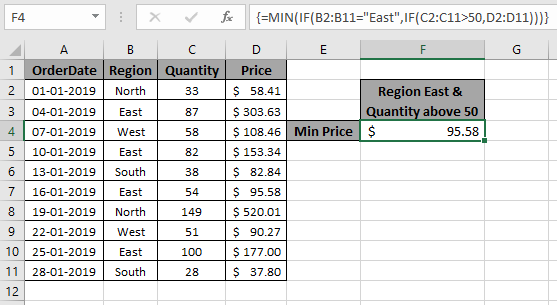
この記事では、Excelの複数の条件に一致する場合の最小値を見つける方法について学習します。
シナリオ:
長い範囲のデータを処理する場合、複数の条件が一致する範囲の中から最小値を見つける必要があります。簡単に言えば、ExcelのIF関数を使用して最小値を見つけます。 IF関数はTrueまたはFalseを返し、MIN関数は対応する配列から最小値を探します。
複数の基準で最小値を見つけるための構文
|
\{= ( (Criteria1=match1), range_min))} |
注:Excelで配列または範囲を操作する場合は、Ctrl + Shift + Enterを使用してください。これにより、デフォルトで数式に中括弧が生成されます。中括弧文字をハードコーディングしようとしないでください。
例:
これらはすべて理解しにくいかもしれません。それでは、以下に示す例で実行して、この数式をテストしてみましょう。ここでは、指定された基準で値に対して数式を実行します。
次の式を使用します:
|
\{ =
B2:B11=”East”,
50 , D2:D11 )))} |
基準1は、価格が「東」の地域からのものでなければならないことです
基準2は、数量が50を超える価格です。
説明:
。 IF(C2:C11> 50、D2:D11)は、数量が50より大きいFALSE値と価格値の配列を返します。
\ {FALSE; 303.63; 108.46; 153.34; FALSE; 95.58; 520.01; 90.27; 177; FALSE}。 IF(B2:B11 = “East”、IF(C2:C11> 50、D2:D11))は、地域が東である残りの価格値の配列を返します。
。 MIN関数は、返された配列から最小値を見つけます。これが必要なPRICE値になります。
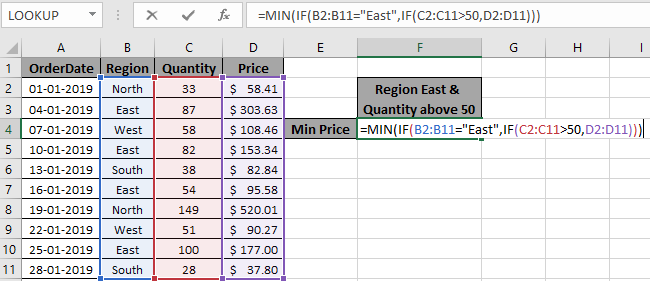
ここでは、範囲(B2:B11)を値 “East”および数量(C2:C11)が50より大きい値と一致させました。これにより、価格範囲(D2:D11)から最小値が返されます。 Enterキーを押して、範囲の最小値を取得します
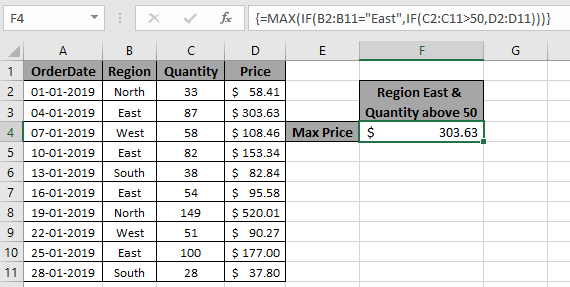
ご覧のとおり、基準が値の範囲から一致する場合、MIN値があります。
Excel365および2019バージョンの代替機能。
Excel MINIFS関数は、Excel 365および2019で導入された新しい関数です。この関数は、指定された範囲から最小値を返します。
この記事では、ExcelでMINIFS関数を使用する方法を学習します。
MINIFS関数の構文
|
=MINIFS(min_range,criteria_range1,criteria1,…) |
Min_range1:最小値を含む数値範囲です。
Criteria_range1:最小値を取得する前にフィルタリングする基準範囲です。
基準1:最小値を取得する前にcriteria_rangeに設定する基準またはフィルターです。
あなたはcriteria_rangeとcriteriaの複数のペアを持つことができます。
例を挙げてMINIFS関数を理解しましょう。
MINIFS関数の例それで、ここにいくつかのデータの表があります。最初の列には数値が含まれています。 2番目の列には地域が含まれ、3番目の列には部門が含まれます。
タスクは、各地域の最初の範囲から最小値を伝えることです。
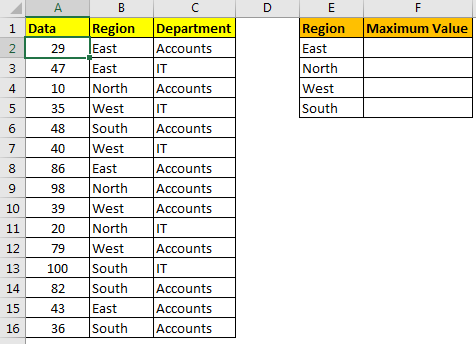
「東」領域から最大値を取得するための式は次のようになります。
|
=MINIFS(A2:A16,B2:B16,”East”) |
29を返します。
ここではハードコードされた基準を示しましたが、基準を参照して動的にすることもできます。
|
=MINIFS($A$2:$A$16,$B$2:$B$16,E2) |
ここでは、 `link:/ excel-range-name-what-is-an-absolute-reference-in-excel [absoluteranges]`を使用してmin_rangeとcriteria_rangeをロックしました。
MINIFS関数には複数の基準を入れることができます。たとえば、南地域のIT部門から最小値を取得する場合、式は次のようになります。
|
=MINIFS(A2:A16,C2:C16,”IT”,B2:B16,”SOUTH”) |
これにより、上記のデータに従って36が返されます。 ITの代わりに「アカウント」を配置すると、MINIFSは82を返します。
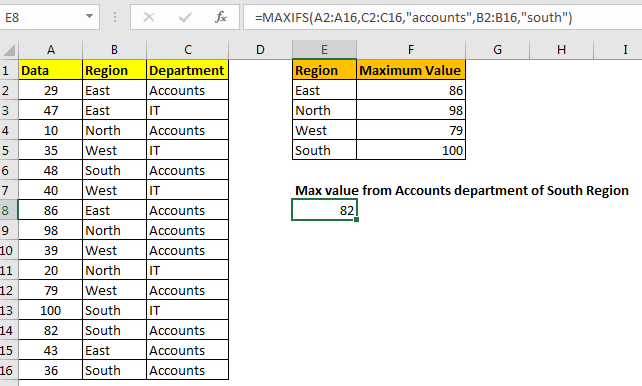
上記の式を使用したいくつかの観察ノートを次に示します。
注:
。数式は、範囲から最小値を返します。
。 MS Excel 365バージョンのMINIFS関数を使用して、複数の基準を持つデータから最小値を取得します。 `link:/ excel-365-functions-the-excel-minifs-function [MINIFS functionhere]`の詳細をご覧ください。
。数式内の名前付き範囲は、正しいキーワードとともに使用されます。
マイクロソフトエクセルの基準に基づく最小値に関するこの記事が説明的であることを願っています。 IF条件式に関するその他の記事はここにあります。
あなたが私たちのブログが好きなら、Facebookであなたのfristartsとそれを共有してください。また、TwitterやFacebookでフォローすることもできます。私たちはあなたから話を聞くのが大好きです、私たちがどのように私たちの仕事を改善、補完、または革新し、あなたのためにそれをより良くすることができるかを私たちに知らせてください。 [email protected]までご連絡ください。
関連記事
link:/ logical-formulas-minimum-value-using-if [Excel2016で条件が一致する場合の最小値を計算する] | Excel 2016以前のバージョンの条件で最小値を計算するには、この式を使用します。 MIN関数とIF関数を一緒に使用すると、条件付きの最小出力を取得できます。
Excel 2019/365関数:
link:/ excel-365-functions-how-to-use-the-excel-unique-function [ExcelUNIQUE関数の使用方法] | UNIQUE関数は、指定された配列から一意の値を返します。
link:/ excel-365-functions-the-sort-function-in-excel [ExcelのSORT関数] | SORT関数は、指定された配列のソートされた形式を返します。
link:/ excel-365-functions-how-to-use-excel-sortby-function [ExcelのSORTBY関数の使用方法] | SORTBY関数は、指定された範囲を別の指定された範囲でソートします。ソート範囲はテーブルの一部である必要はありません。
link:/ excel-365-functions-how-to-use-the-excel-filter-function [ExcelFILTER関数の使用方法] | FILTER関数は、指定された基準の一致したすべての値を返し、結果を隣接するセルにスピルします。
link:/ excel-365-functions-the-sequence-function-in-excel [ExcelのSEQUENCE関数] | SEQUENCE関数は、一連の連番を返します。これは動的配列式です。
人気のある記事:
link:/ Tips-if-condition-in-excel [ExcelでIF関数を使用する方法]:ExcelのIFステートメントは、条件をチェックし、条件がTRUEの場合は特定の値を返し、FALSEの場合は別の特定の値を返します。 。
link:/ forms-and-functions-introduction-of-vlookup-function [ExcelでVLOOKUP関数を使用する方法]:これは、さまざまな範囲から値を検索するために使用される、Excelで最も使用され人気のある関数の1つです。とシート。
link:/ excel-formula-and-function-excel-sumif-function [ExcelでSUMIF関数を使用する方法]:これはもう1つのダッシュボードの必須関数です。これは、特定の条件で値を合計するのに役立ちます。
link:/ Tips-countif-in-microsoft-excel [ExcelでCOUNTIF関数を使用する方法]:この驚くべき関数を使用して条件付きの値をカウントします。特定の値をカウントするためにデータをフィルタリングする必要はありません。ダッシュボードを準備するには、Countif関数が不可欠です。